Trabalhar em um computador lento é um problema para todos. Neste artigo, você encontrará algumas dicas fáceis de seguir que o ajudam a manter seu computador rápido e funcional.
Manter seu sistema Windows saudável e rápido não é um processo demorado e é uma tarefa fácil que até mesmo um usuário amador pode fazer. Para facilitar esse processo, escrevi as dicas a seguir para ajudá-lo.
Como manter o Windows rápido e saudável.
DICA 1: REMOVA ARQUIVOS INÚTIL.
Com o tempo, conforme trabalhamos em nosso computador, são criados arquivos inúteis que permanecem em nosso computador e podem impedir que ele funcione sem problemas. Normalmente, esses arquivos inúteis são criados quando navegamos na Internet (conhecidos como "Arquivos Temporários da Internet"), ao instalar ou desinstalar aplicativos ou ao atualizar o Windows.
Esses arquivos inúteis ocupam nosso espaço no disco rígido e diminuem a velocidade do Windows. Portanto, o primeiro passo para manter seu computador rápido e saudável é limpar os arquivos inúteis. Para fazer isso, você pode usar a ferramenta de limpeza de disco incorporada do Windows, da seguinte maneira:
1. No Windows Explorer, clique com o botão direito em "Disco local (C :)" e selecione Propriedades.
2. Clique no Limpeza de disco botão.

3. Na janela "Limpeza de disco", clique em Limpe os arquivos do sistema.

4. Marque para excluir os seguintes arquivos e clique em OK:
- Limpeza do Windows Update
- Arquivos de log de atualização do Windows.
- Arquivos de programa baixados.
- Arquivos temporários de Internet.
- Instalações anteriores do Windows.
- Lixeira de reciclagem
- Arquivos temporários
- Arquivos temporários de instalação do Windows.

GORJETA 2: REMOVA OS PROGRAMAS DE INICIALIZAÇÃO UNECESSÁRIOS.
Muitos aplicativos de configuração adicionam programas desnecessários na inicialização do Windows. Todos esses programas são executados sempre em segundo plano e diminuem a velocidade do nosso sistema. Por esse motivo, elimine sempre os programas desnecessários da inicialização. Fazer isso:
dentro Windows 10 SO:
1. aperte o CTRL + MUDANÇA + ESC para abrir o gerenciador de tarefas.
2. Na janela do Gerenciador de Tarefas, selecione o Comece aba.
3. Agora analise todos os aplicativos de inicialização e desabilitar aqueles que você não deseja executar na inicialização. (por exemplo, skype, utorrent, etc.)

dentro Windows 7 e Vista SO:
1. pressione janelas + R chaves para carregar o Corre caixa de diálogo.
+ R chaves para carregar o Corre caixa de diálogo.
2. Modelo msconfig e pressione Entrar.

3. Selecione os Comece guia e desmarque os programas de inicialização desnecessários. Quando terminar, clique OK e reiniciar seu PC.
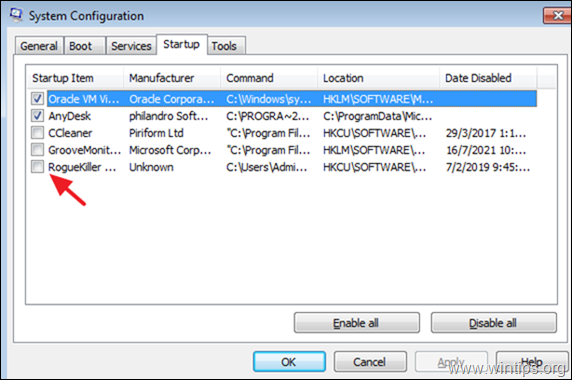
GORJETA 3: DESINSTALE TODOS OS APLICATIVOS NÃO UTILIZADOS.
Remova do seu computador todos os programas desnecessários. Fazer isso:
1. aperte o Ganhar e R ao mesmo tempo para abrir a caixa de comando RUN.
e R ao mesmo tempo para abrir a caixa de comando RUN.
2. Modelo appwiz.cpl e pressione Entrar.
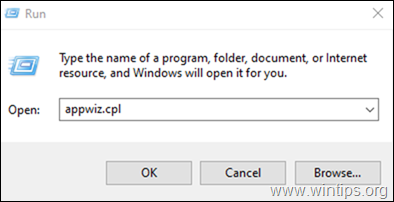
3. Selecione qualquer programa que você não deseja e pressione o Desinstalar botão para removê-lo.
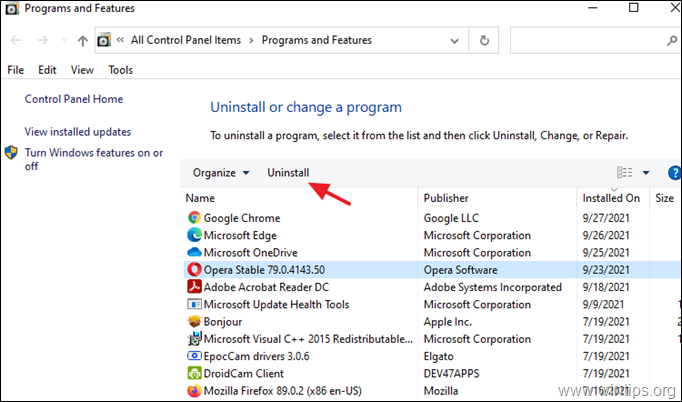
DICA 4: FAÇA BACKUP DOS SEUS DADOS.
IMPORTANTE: O backup de seus dados garante que você não perderá seus arquivos, mesmo se o computador for danificado. Então, periodicamente faça backup de todos os seus dados pessoais em um dispositivo de armazenamento separado, * como um disco rígido externo USB portátil e mantenha o disco de backup desconectado do computador em um local seguro quando não for necessário.
* Observação: Como alternativa, você pode usar um serviço de armazenamento CLOUD (como Dropbox, Google Drive, OneDrive) para manter uma cópia de seus dados.
GORJETA 5: NÃO VISITE SITES NÃO CONFIÁVEIS.
Fique longe de sites que contenham: material pornográfico ou de apostas, programas warez e crackers. Todos esses sites manipulam as falhas de segurança dos navegadores da Internet e podem danificar o seu computador.
- Artigo relacionado:Como bloquear sites adultos em todos os navegadores da Web e dispositivos de rede.
GORJETA 6. NÃO INSTALE APLICATIVOS EXTRA GRATUITOS.
Quando você baixa e instala aplicativos da Internet, Não instale os aplicativos extras oferecidos no programa instalador (por exemplo, barras de ferramentas gratuitas, antivírus gratuito etc.)
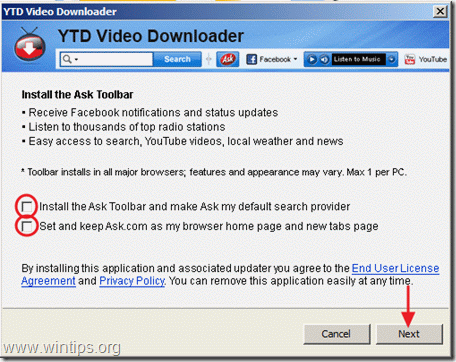
GORJETA 7. NÃO ABRA E-MAILS DE REMETENTES DESCONHECIDOS.
Nunca abra e-mails de remetentes desconhecidos que informam que você ganhou uma grande quantia em dinheiro, ou e-mails que incluam anexos com extensões suspeitas, por exemplo: exe, .bat, .com, .vbs ou .scr .pif, etc.
GORJETA 8. VERIFIQUE PERIODICAMENTE O SEU COMPUTADOR em busca de VÍRUS.
Sempre instale um programa antivírus em seu computador e mantenha-o sempre atualizado. *
* Observação: Se você ainda não tem um programa antivírus instalado e não deseja comprar um, você pode baixar e instalar um dos programas antivírus confiáveis gratuitos disponíveis mencionados neste artigo.
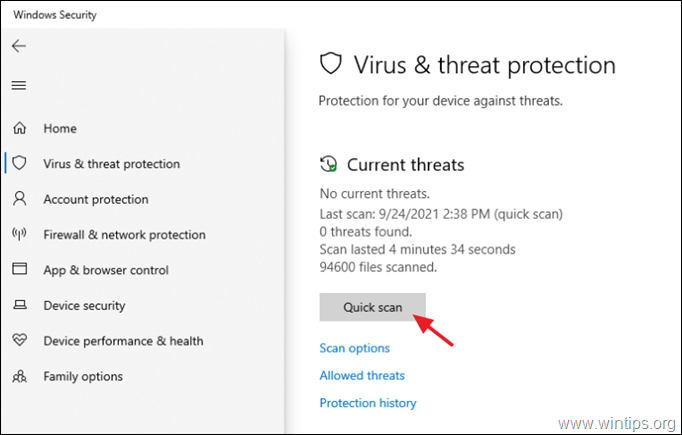
GORJETA 9. VERIFIQUE PERIODICAMENTE SEU COMPUTADOR COM MALWAREBYTES.
Malwarebytes Anti-Malware programa pode detectar e remover malware que até mesmo os programas antivírus mais conhecidos falham em detectar ou remover.
* Observação: Se você não sabe como instalar e usar o Malwarebytes, leia estes instruções.
GORJETA 10. MANTENHA O WINDOWS SEMPRE ATUALIZADO.
Configure seu computador para baixar e instalar automaticamente as atualizações do Windows e, periodicamente, verificar e instalar manualmente todas as atualizações disponíveis. Fazer isso:
1. Vamos para Começar![imagem_thumb [5] imagem_thumb [5]](/f/3e277999084a24723aa187a98b4122ee.png) -> Configurações
-> Configurações -> Atualização e segurança -> Atualização do Windows. *
-> Atualização e segurança -> Atualização do Windows. *
* Observação: No Windows 7, vá para Painel de controle -> atualização do Windows.
2. Clique no Verifique se há atualizações botão no painel direito e aguarde a conclusão da digitalização. Se alguma atualização for encontrada, prossiga e instalar eles.
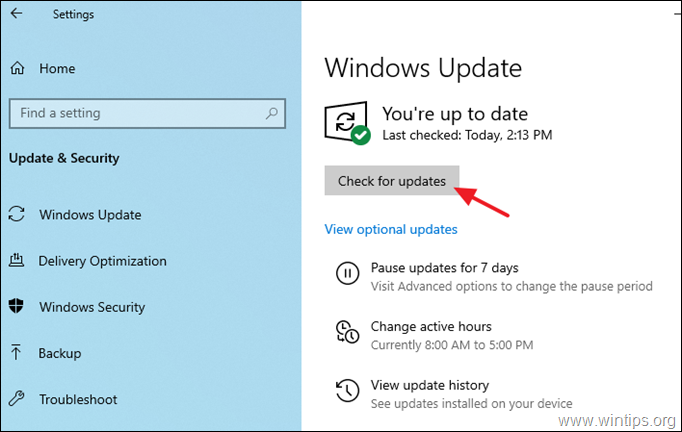
... e algumas dicas doloridas:
GORJETA 11. MANTENHA SEUS ARQUIVOS ORGANIZADOS.
Coloque seus arquivos em pastas e mantenha-os organizados. Além disso, exclua os arquivos inúteis ou duplicados. Outra dica que pode acelerar o tempo de carregamento do Windows é reduzir o número de ícones e arquivos em sua área de trabalho.
DICA 12. MANTENHA A POEIRA AFASTADA.
Limpe periodicamente o pó do seu computador para evitar altas temperaturas e problemas operacionais. A melhor maneira de fazer isso é usar um soprador de ar potente. Certifique-se também de que o fluxo de ar para fora não seja impedido. Se você possui um laptop, evite usá-lo sobre tecidos.
É isso! Deixe-me saber se este guia o ajudou, deixando um comentário sobre sua experiência. Por favor, curta e compartilhe este guia para ajudar outras pessoas.